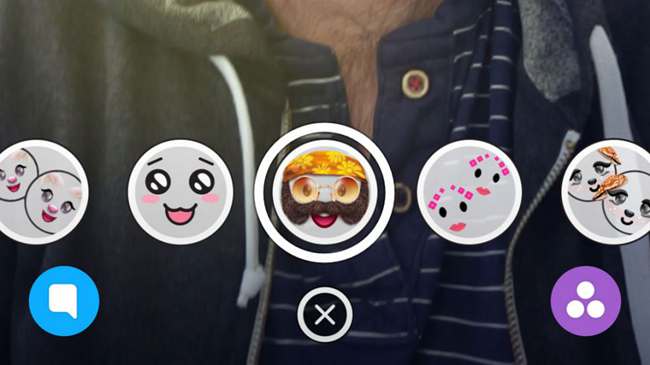
Snapchat est connu pour ses images de disparition, mais à mesure que plus de services tels que WhatsApp et Instagram, Snapchat est maintenant plus connu pour la réalité augmentée de ses lentilles et ses filtres.
Ceux-ci vous permettent de défigurer votre visage, de vous faire stupide devant vos amis, de montrer votre localisation et même de transformer votre visage pour tous vos fans.
C'est l'une des meilleures parties du service et si vous ne les utilisez pas encore, vous l’avez manqué. Ici, nous vous montrons exactement ce que sont les filtres et les lentilles de Snapchat, comment vous pouvez les trouver sur votre téléphone et pourquoi vous devriez commencer à les utiliser.
Que sont les filtres et les lentilles de Snapchat ?
Les lentilles Snapchat sont des filtres de réalité augmentée - vous les trouverez généralement sur la caméra selfie, mais certains sont disponibles à l'arrière - dans l'application Snapchat. Vous voudrez les utiliser pour faire votre visage ressemble à un chien ou vous donner une étrange coiffure.
Un filtre Snapchat peut être à la fois utilisé pour modifier la couleur de votre image comme sur Instagram, tandis que certains ajoutent des informations telles que votre localisation, le temps ou même la météo dans votre position actuelle.
Comment utiliser les filtres Snapchat
Pour utiliser un filtre Snapchat, vous devrez prendre une photo sur l'une des caméras de votre téléphone et glisser vers la gauche ou la droite une fois que vous avez pris l'image.
Il réutilisera certains des filtres photo disponibles pour vous, y compris les options qui parcourt l'heure actuelle et votre vitesse actuelle. Vous obtenez de différents filtres en fonction de l’image ou du film que vous partagez.
Dans le cas d'un film, vous pouvez appliquer des effets d’actions rapides et ralenties, par exemple.
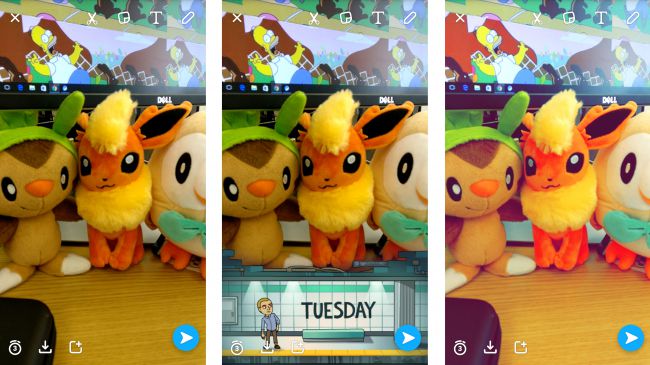
Lorsque vous faites glisser à droite, vous verrez également les géofiltres disponibles - ils comprennent les endroits célèbres et les villes, et la plupart des grandes zones urbaines ont maintenant son filtre. Comme les utilisateurs peuvent soumettre par leur-même, beaucoup d'endroits plus petits en auront un aussi.
Vous trouverez également des géofiltres pour des événements spécifiques, comme les jeux de sport populaires ou les festivals de musique, etc. Il est difficile de dire exactement quand vous trouverez un géofiltre topique et lorsque vous ne les trouvez pas, mais ça vaut vraiment la peine d'une visite.
Parfois, les filtres que vous pouvez voir se varient entre Android et iOS, au cas où vous vous demandez pourquoi vous ne pouvez pas accéder à tous ceux que vos amis peuvent accéder.
Comment appliquer un deuxième filtre Snapchat

Voici une petite astuce à essayer: avec un filtre appliqué, appuyez et maintenez enfoncé sur l'écran(comme si vous maintenez le filtre en place), puis glissez à nouveau à droite et vous pouvez appliquer un deuxième filtre Snapchat.
Il n'est pas possible de combiner tous les filtres disponibles de cette façon, mais vous pouvez, par exemple, mettre l'heure sur l'écran et rendre votre image en noir et blanc en même temps.
En fait, vous pouvez appuyer et maintener enfoncé et glisser une fois pour appliquer un troisième filtre, en fonction du type et de la position – si les vidéos que vous pouvez ajouter sont jusqu'à cinq, vous avez donc besoin de superpositions, de réglages de couleur et d'un effet de vitesse branchée en même temps.
Comment utiliser les lentilles Snapchat
Snapchat a caché pour quelque raison la section des lentilles dans son application et si vous ne savez pas où elle est, elle peut être difficile à trouver.
L'astuce sur les applications iOS et Android est la maintenance de votre visage en mode selfie. Appuyez sur l'écran en 1-2 secondes et vous verrez une carte 3D de votre visage apparaître en blanc.
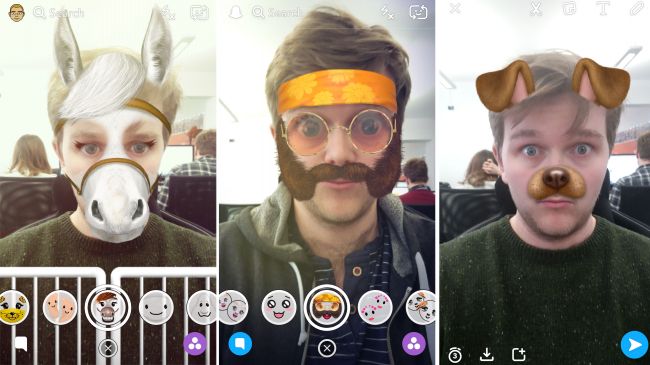
C’est pour le suivi de votre visage dans l'image, et de là, vous verrez les lentilles apparaître en bas de l'écran.
Il se démarrera sans filtre, donc vous devez faire glisser vers la droite pour prévisualiser le premier filtre dans la liste. Snapchat a généralement 10 à 20 lentilles différentes disponibles à tout moment et la sélection change régulièrement.
Vous devez généralement mettre votre visage dans l'image pour que cela fonctionne, mais vous pouvez également utiliser la caméra arrière avec des lentilles et les utiliser sur plusieurs personnes.
Combien de temps change Snapchat ses lentilles ?
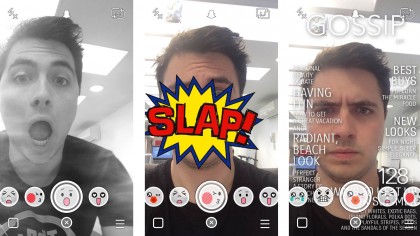
De nouveaux lentilles apparaissent sur Snapchat tous les jours. Il vaut vraiment la peine d'avoir une vérification rapide pour voir quels sont les derniers filtres Snapchat et ce que chacun vous offre.
Rappelez-vous que certaines lentilles vont déposer, donc si vous voulez les utiliser, nous recommandons de le faire rapidement avant de disparaître.
Comment utiliser Snapchat Face Swap
Malheureusement, Face Swap n'est pas toujours disponible sur Snapchat. Quand il est disponible, il vous permet de changer de visages avec celui qui est autrement dans l'image et de faire des photos amusantes.
Pour voir si le filtre est disponible, vous devez faire défiler et rechercher un logo de deux visages avec des flèches au-dessus d'eux.
Comment utiliser Bitmoji
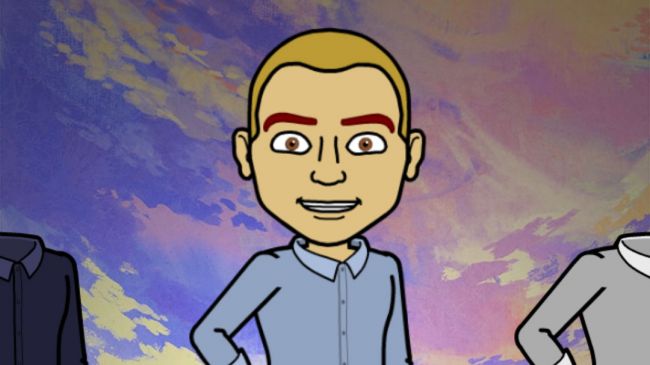
Snapchat dispose d'un filtre conçu spécialement pour un service appelé Bitmoji, qui permettra à vos propres emoji d'apparaître dans un instant.
Pour créer votre emoji, vous voudrez télécharger l'application Bitmoji sur iOS ou Android pour en créer une. Vous pouvez ensuite connecter votre compte à Snapchat et utiliser le Bitmoji que vous avez créé en tant qu’un filtre Snapchat.
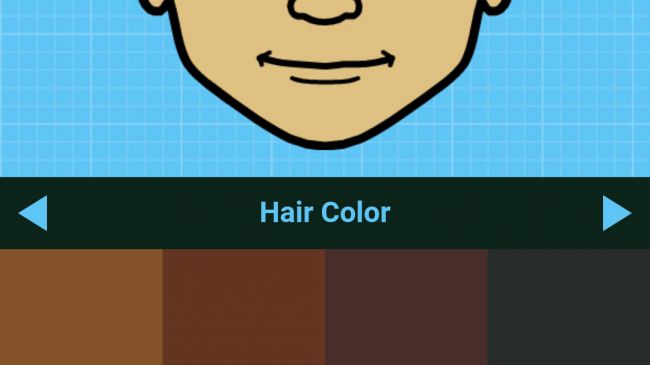
Faites défiler dans les lenses Snapchat pour trouver l'option Bitmoji et votre nouveau caractère apparaîtra à l'écran. Vous pouvez également modifier votre Bitmoji à tout moment dans l'application Snapchat en appuyant sur le visage en haut à gauche
 Transfert WhatsApp pour iOS
Transfert WhatsApp pour iOS
